麥克風在 Google Meet 中無法使用?嘗試這些常見的修復

發現解決 Google Meet 麥克風問題的有效方法,包括音頻設置、驅動程序更新等技巧。
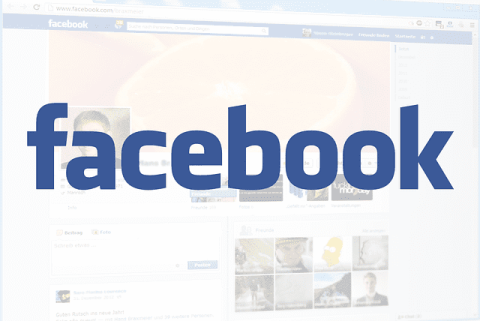
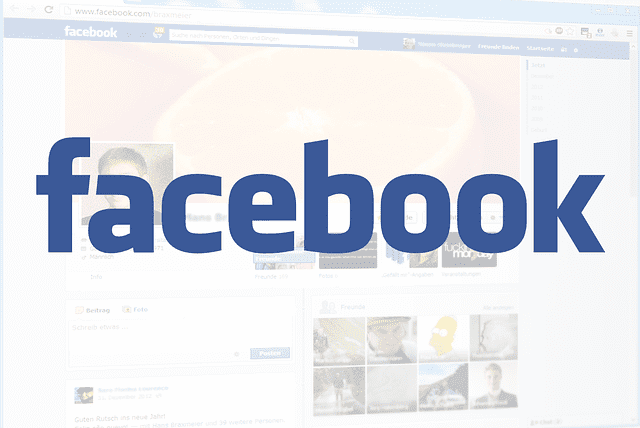
如果你有一個 Facebook 頁面,你會在上面發布很多東西。狀態更新,基於主題標籤的特殊促銷,還有照片,很多照片。活躍的 Facebook 用戶每天發布多次。每天從您最喜歡的頁面看到 4-5 個帖子並不少見。
從內容創建者的角度來看,這是很多東西。粉絲可能會忘記的東西。您可能要回收的東西(就像互聯網上的任何東西一樣)。在這種情況下,記錄您發佈到 Facebook的所有內容會派上用場。
當然,現在你可以用老式的方式來做這件事:手動將你上傳的圖片複製到本地驅動器或 Dropbox/Google Drive 上的文件夾中。或者將文本更新連同日期一起添加到長文檔中。但是,當您可以在幾分鐘內自動化整個過程時,為什麼還要經歷所有這些麻煩呢?
今天我們將使用 IFTTT 將 Facebook 頁面與 Google Drive 或 Dropbox 鏈接。我將向您介紹如何創建兩個自定義配方,用於將狀態更新附加到文檔並將您上傳到 Facebook 頁面的所有照片備份到 Google Drive 或 Dropbox 中的文件夾。
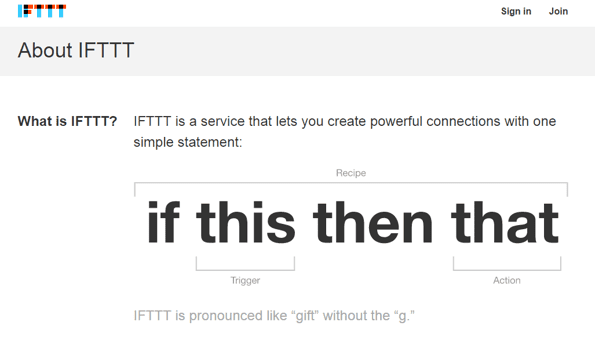
首先,啟用 Facebook Pages、Google Drive 和 Dropbox 渠道
注意: 如果您不了解 IFTTT(如果這樣,那麼那樣),請在此處查看我們的解釋器。這是自動化 Web 操作的絕佳方式。
註冊 IFTTT 後,您需要通過登錄這些帳戶並對其進行身份驗證來激活Facebook Pages、Google Drive和Dropbox頻道。
當您啟用 Facebook 頁面頻道時,它會要求您選擇您管理的默認 Facebook 頁面。現在您只能選擇一個 Facebook 頁面。因此,如果您想為多個 Facebook 頁面執行此操作,則需要創建多個 IFTTT 帳戶。
現在,讓我們創建這些食譜。
如何將 Facebook 頁面狀態更新附加到 Google Drive 或 Dropbox 中的文檔
轉到此頁面 開始。
第 1 步:單擊此按鈕以指定源操作並從頻道列表中搜索Facebook 頁面。
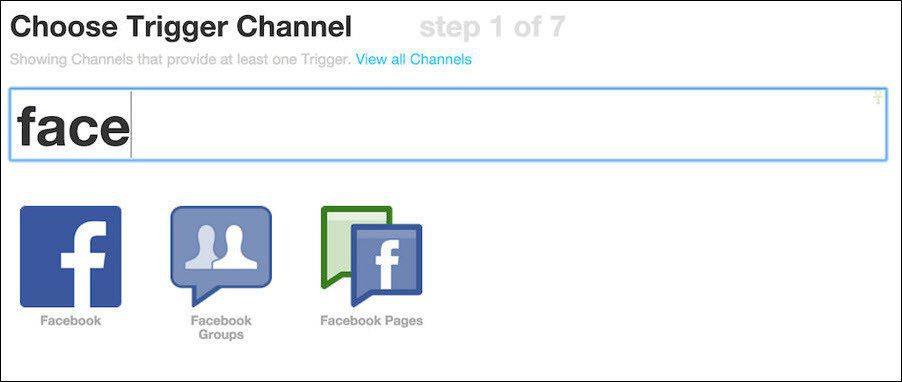
第 2 步:您現在需要選擇一個觸發器。選擇頁面上的新狀態消息選項。
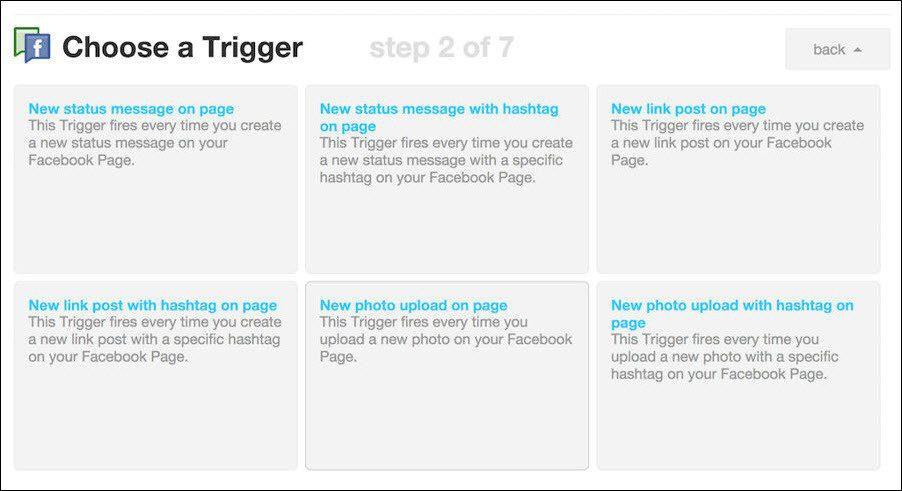
第三步:點擊創建觸發器。
第 4 步:現在單擊“然後”按鈕並蒐索您選擇的雲存儲服務。您可以為 Google Drive 或 Dropbox 執行此操作。在此示例中,我將使用 Google Drive。
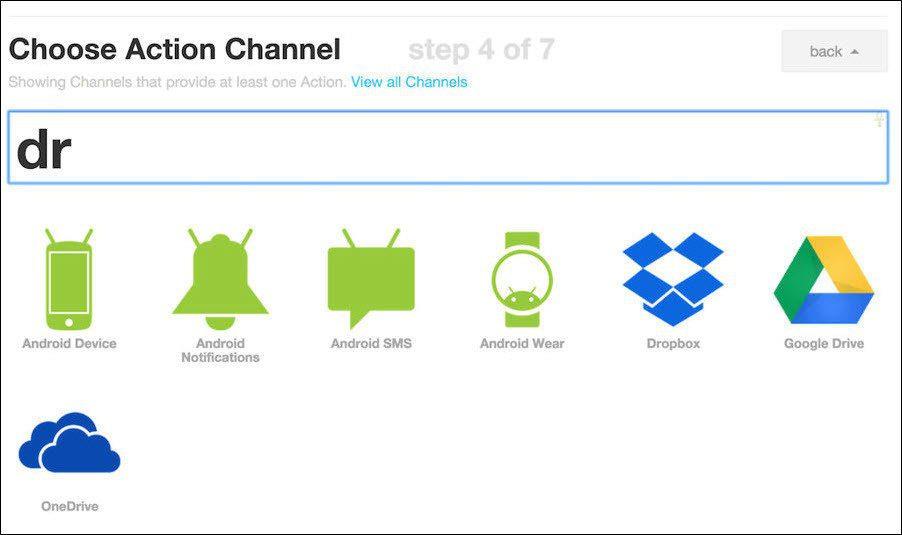
第 5 步:現在我們需要選擇一個動作。由於我們希望製作一個包含我們所有狀態更新的長文檔(您真的不希望每個狀態都有一個文件),請選擇Append to a document。如果您使用 Dropbox,選項是Append to a text file。
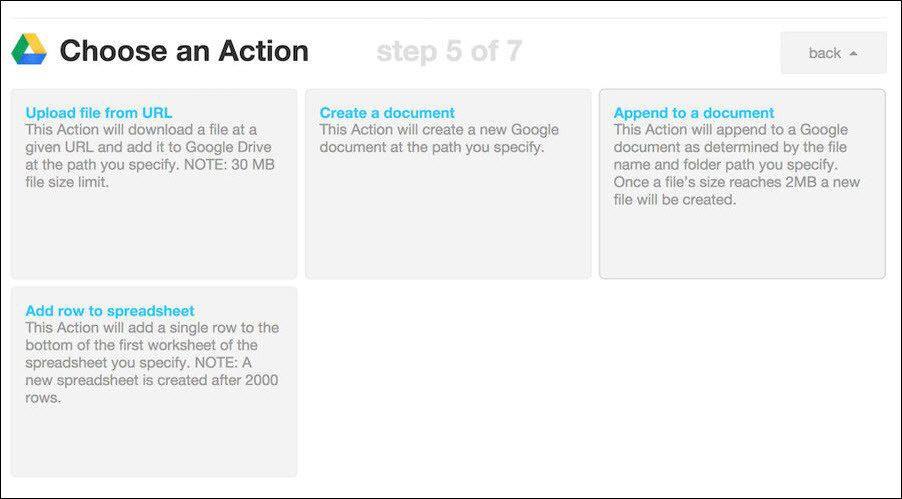
第 6 步:IFTTT 現在將向您顯示文檔名稱、內容和保存路徑的字段。如果您想更改文檔的名稱或保存在 Google Drive 中的位置,請進行適當的更改。
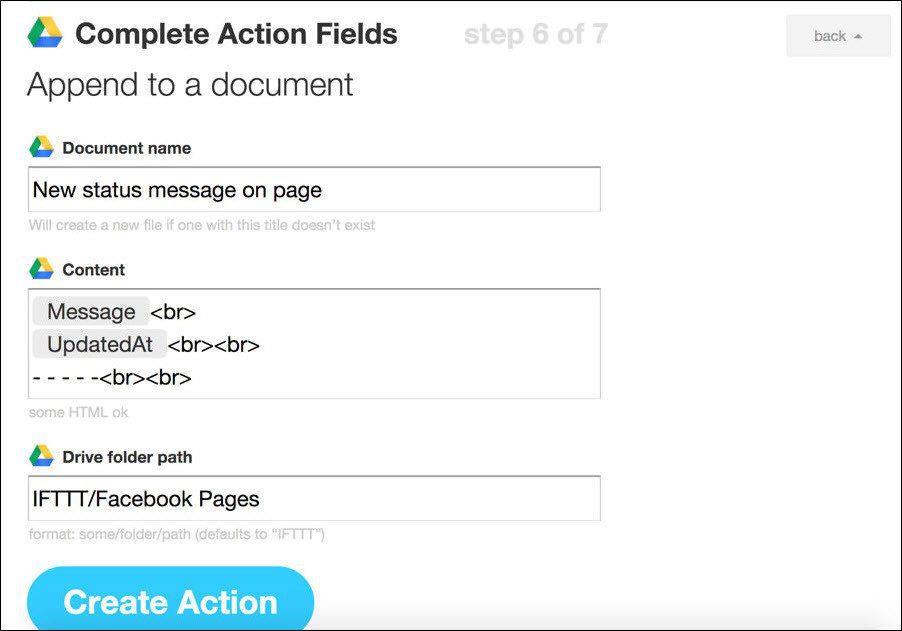
第 7 步:根據需要編輯食譜標題,禁用通知,單擊創建食譜,您就完成了。
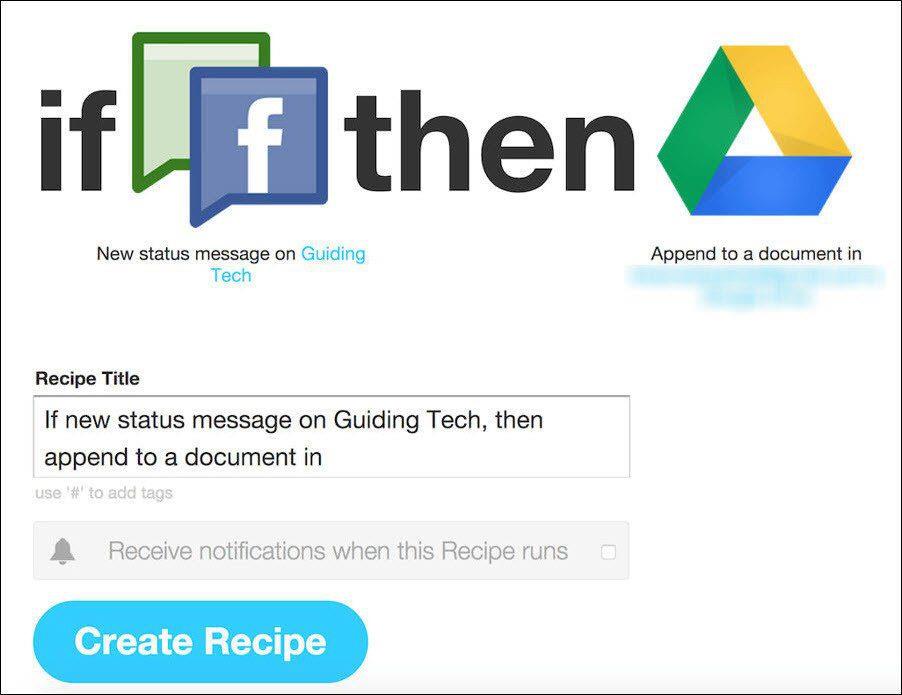
現在,您 Facebook 頁面上的每個狀態更新都將與日期和時間戳一起附加到您創建的文檔中。
如何自動將上傳到 Facebook 頁面的照片備份到 Google Drive 或 Dropbox
在創建這個配方時,很多步驟與上述相同。所以我只是強調有什麼不同。
第 2 步:在 Trigger 中,選擇New photo upload to a page。
第 5 步:選擇從 URL 上傳文件的操作。
第 6 步:選擇要保存所有圖像的文件夾,然後單擊“創建操作”。
為什麼選擇 Google Drive 而不是 Dropbox?
我在上面的示例中選擇 Google Drive 的原因(我在現實生活中使用它來進行此類活動)是因為 Google Drive 有 Docs。將保存所有狀態消息的文檔將在網絡上發布,可以從任何地方輕鬆訪問,您也可以與您的同事共享它。
此外,Google Drive 為您提供 15 GB 的可用空間,而不是 Dropbox 的 2 GB。因此,如果您將大量圖片上傳到 Facebook 頁面,那麼額外的存儲空間真的會派上用場。
它能為您提供幫助嗎?
這個自動備份解決方案對您有用嗎?據估計,這個小食譜為您騰出了多少時間?請在下面的評論中告訴我們。
發現解決 Google Meet 麥克風問題的有效方法,包括音頻設置、驅動程序更新等技巧。
在 Twitter 上發送訊息時出現訊息發送失敗或類似錯誤?了解如何修復 X (Twitter) 訊息發送失敗的問題。
無法使用手腕檢測功能?以下是解決 Apple Watch 手腕偵測不起作用問題的 9 種方法。
解決 Twitter 上「出錯了,重試」錯誤的最佳方法,提升用戶體驗。
如果您無法在瀏覽器中登入 Google 帳戶,請嘗試這些故障排除提示以立即重新取得存取權限。
借助 Google Meet 等視頻會議工具,您可以在電視上召開會議,提升遠程工作的體驗。
為了讓您的對話更加安全,您可以按照以下步驟在行動裝置和桌面裝置上為 Instagram 聊天啟用端對端加密。
了解如何檢查您的 Dropbox 安全設定有助於確保您的帳戶免受惡意攻擊。
YouTube TV 為我們提供了許多堅持使用的理由,因為它融合了直播電視、點播視頻和 DVR 功能。讓我們探索一些最好的 YouTube 電視提示和技巧。
您的三星手機沒有收到任何通知?嘗試這些提示來修復通知在您的 Samsung Galaxy 手機上不起作用的問題。








